Заманбап интернет колдонуучусу миллиондогон веб-баракчаларга кирип, ондогон сайттарга кирип, жүздөгөн ресурстарды кыстарат (жана Pocket же Evernote сыяктуу кызматтар). Бардык сайттар кийинки жүктөө процессин тездетүү үчүн бир нече убакытка чейин браузердин эсинде сакталат. Издөө системалары колдонуучуга мурунку издөө таржымалын колдонуу менен сурамдарды "сунуштайт". Ал тургай, контексттик жарнама белгилүү бир колдонуучунун кызыкчылыктарынын негизинде тандалып алынат. Ошондуктан "Яндексте телефонуңуздагы тарыхты кантип жок кылса болот?" мобилдик браузерлердин функцияларын толук түшүнө элек көптөгөн заманбап колдонуучуларды кызыктырат.
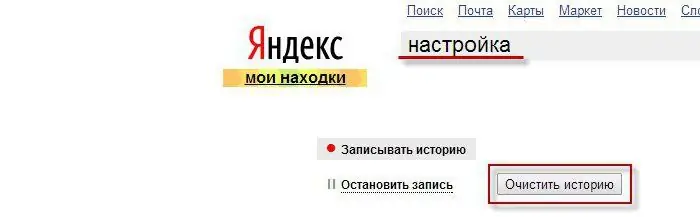
Эмне үчүн тарыхты дегеле жок кылуу керек?
Тарыжды жок кылуу - бул мобилдик же рабочий (көчмө же стационардык компьютерлер үчүн) браузерлердин стандарттык функциялары тарабынан аткарылуучу жалпы процедура. Веб-сайттарга кирүү тарыхын жок кылуу, колдонгон жашыруун маалыматты коргоо үчүн болушу керекбелгилүү бир ресурстарда авторизациялоо үчүн (социалдык тармактар, онлайн-банкинг, электрондук почта, мамлекеттик кызматтар ж. Бул жөнөкөй аракет колдонуучунун жеке маалыматтарын натыйжалуу коргоого жардам берет.
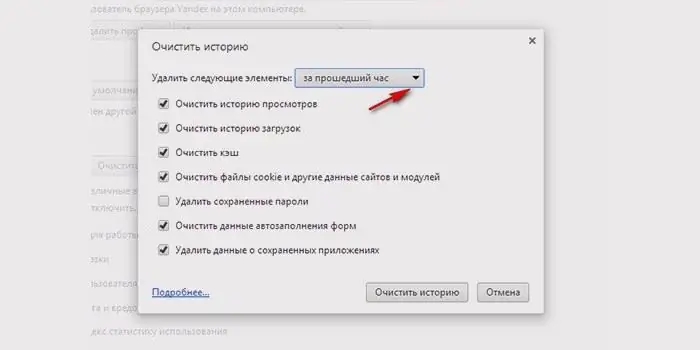
Мындан тышкары, аппаратты башка колго өткөрүүдө, атүгүл бул убактылуу жагдай болгон учурда да (мисалы, смартфон оңдоого берилгенде) телефондогу Яндекс издөө таржымалын өчүрүү керек болушу мүмкүн.. Мезгил-мезгили менен веб-ресурстарга кирүүлөр журналын тазалоо технологиянын өзү үчүн да пайдалуу: убактылуу файлдардын топтолушу компьютердин, планшеттин же телефондун катуу дискин жана оперативдүү эс тутумун бүтөп, аппаратты жайлатат.
Яндексте издөө сунуштары өчүрүлүүдө
Яндексте телефонуңуздагы тарыхты кантип жок кылса болот? Көбүнчө, серептөө таржымалын толугу менен жок кылуу зарылчылыгы деле жок болушу мүмкүн, тескерисинче, колдонуучунун мурунку суроо-талаптарынын негизинде түзүлгөн издөө сунуштарын өчүрүү. Издөө сунуштары - издөө тилкесине сөз айкашынын башын жазганыңызда издөө системасы тарабынан автоматтык түрдө сунушталган сунуштар. Эреже катары, Yandex же Google интернеттеги эң популярдуу опцияларды сунуштайт, бирок мобилдик түзмөктөрдө (же тиешелүү почта кызматы кирген көчмө жана стационардык компьютерлерде) колдонуучунун суроо таржымалы негизге алынат.
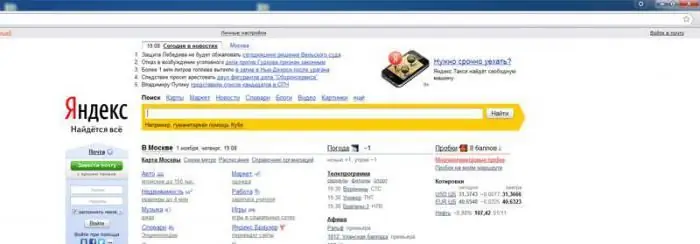
Сиз телефонуңуздагы Yandex'деги серептөө таржымалыңызды өчүрүп, издөө сунуштарын төмөнкүдөй өчүрө аласыз:
-
Яндекстин негизги барагына же Yandex Mail кызматына өтүш керек;
- андан кийин сиз электрондук почта каттоо эсебиңизге киришиңиз керек (же болбосо жаңы катты катташыңыз керек);
- “Жеке жөндөөлөргө” өтүп, “Башка жөндөөлөрдү” жана “Сунуштарды издөөнү” тандаңыз;
- андан кийин “Издөө таржымалын тазалоону” тандап, “Издөө сунуштарындагы менин сурамдарым” жана “Сүйүктүү сайттар” функцияларын өчүрүшүңүз керек.
Ошентип, түзмөктөгү бүт издөө таржымалы толугу менен жок кылынбастан, дүйнөлүк интернетте колдонуучунун мурунку суроо-талаптарынын негизинде издөө сунуштарынын функциясы да өчүрүлөт.
Яндекс браузеринде телефондогу тарыхты кантип жок кылса болот?
Биз ошондой эле зыярат журналын Яндекстин өзүндө эмес (мисалы, издөө сунуштарын өчүрүү), бирок издөө системасынан браузерде жок кылуу жөнүндө да айта алабыз. Яндексте телефонуңуздагы тарыхты кантип жок кылса болот? Яндекс браузеринин мобилдик версиясында жеке маалыматыңыздын эки жолу бар.
Биринчи жол - мобилдик браузердин өзү эмес, смартфондун функциясы. Ошентип, сиз тарыхты өчүрүү керек болгон браузер аркылуу каалаган баракчага өтүп, орнотууларды чакырып, смартфондун функциялык баскычын басышыңыз керек. Сиз "Тарых" пунктун тандап алышыңыз керек (айрым моделдерде "Жеке орнотуулар") жана "Тарыхты тазалоо" сызыгын чыкылдатыңыз. Бардык издөө таржымалы жок кылынат.
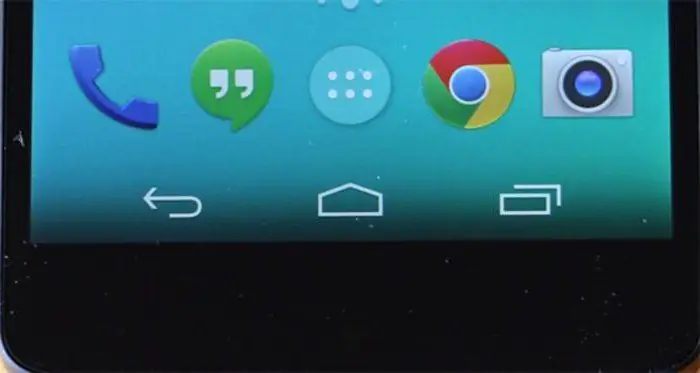
Экинчи вариант, Яндексдеги тарыхты телефонуңуздан кантип жок кылуу керек, Яндекс Браузеринин мүмкүнчүлүктөрүн колдонуу. Популярдуу издөө системасынан ачык серепчи терезесинде "Орнотуулар" сөлөкөтүн тандап, "Купуялык" баскычын чыкылдатып, андан кийин - "Маалыматтарды тазалоо" же "Каралоо дайындарын тазалоо" керек. Ушундай жол менен сиз серептөө таржымалыңызды тазалап эле тим болбостон, кэшти да жок кыла аласыз, белгилүү бир убакытка гана тарыхты тазалай аласыз же кээ бир (баары эмес) бөлүмдөрдү жок кыла аласыз. Болгону, тиешелүү кутучаларды белгилеп, өзгөртүүлөрдү "Тарыжды тазалоо" баскычы менен сактап коюңуз.
Жок кылынган маалыматтарды калыбына келтирүү
Эгер суроо “Яндексте телефонуңуздагы тарыхты кантип жок кылса болот?” деген суроо болсо, эмне кылуу керек? ийгиликтүү чечилди (жана ошого жараша серептөө журналы тазаланат), бирок бир аз убакыт өткөндөн кийин бир жума же бир ай мурун кирген белгилүү бир веб-баракчага кайтуу керек болчу. Сакталган таржымалда да белгилүү бир ресурсту табуу адатта бир топ кыйынга турат, өчүрүлгөн таржымал жөнүндө эмне айтууга болот?
Теориялык жактан бул маалыматтарды калыбына келтирүүгө болот, бирок иш жүзүндө бул процедура алдыңкы колдонуучулар үчүн гана мүмкүн. Ошондо да, көп учурда жок кылынган браузердин тарыхын калыбына келтирүү күч-аракет жумшалбайт - издөө тилкесине ошол эле суроону терүү менен жетишпеген веб-баракчаны табууга аракет кылуу оңой. Эгер тарыхты калыбына келтирүүгө дагы эле муктаждык бар болсо, анда адиске кайрылганыңыз жакшы, бирок бузулган файлдарды калыбына келтирүүгө убада берген программаларды Интернеттен орнотпошуңуз керек.
Ушундай программалык камсыздоопрограммалык камсыздоо, биринчиден, вирустарды камтышы мүмкүн, экинчиден, ал браузердин тарыхына жардам бере албайт. Эгерде мындай программалар убактылуу жана автосакталган файлдарды калыбына келтире алса, анда жок кылынган издөө журналы, албетте, алардын компетенциясына кирбейт.
Башка мобилдик браузерлерде кэшти кантип тазалоо керек?
Башка мобилдик браузерде смартфондун өзүнүн программалык камсыздоосу аркылуу серептөө таржымалын жок кылуу эң ыңгайлуу. Муну кантип кылуу керектиги жогоруда айтылган - тарыхты жок кылуунун биринчи жолу. Мындан тышкары, сиз белгилүү бир браузердин функцияларын колдоно аласыз, эреже катары, серептөө таржымалын тазалоо опциясы жеке жөндөөлөрдө же колдонуучунун купуялык орнотууларында жайгашкан.






